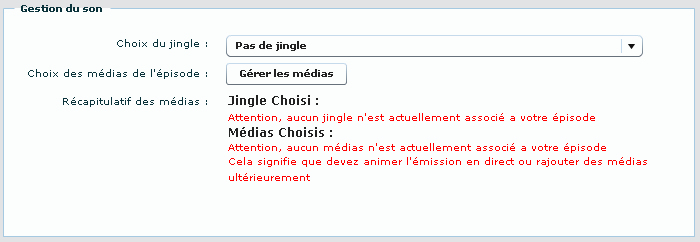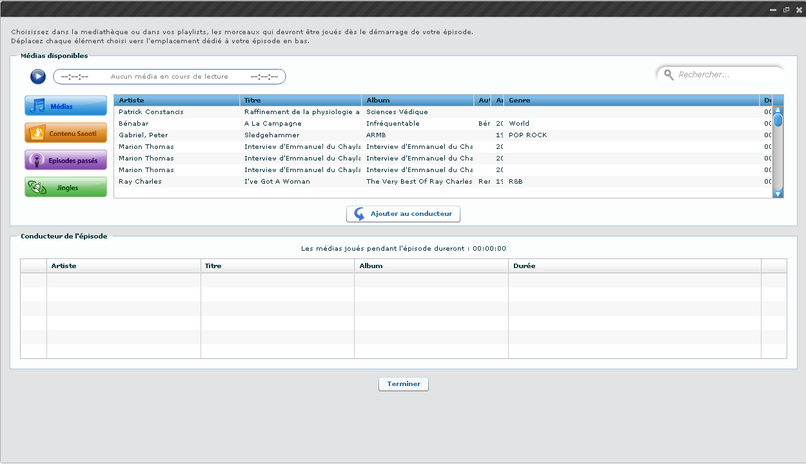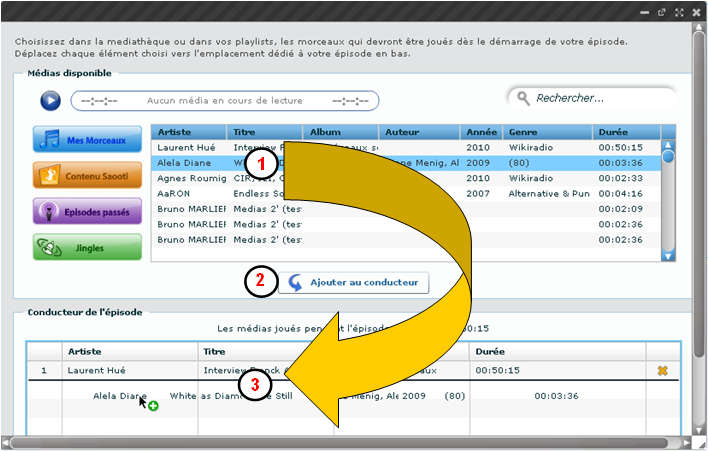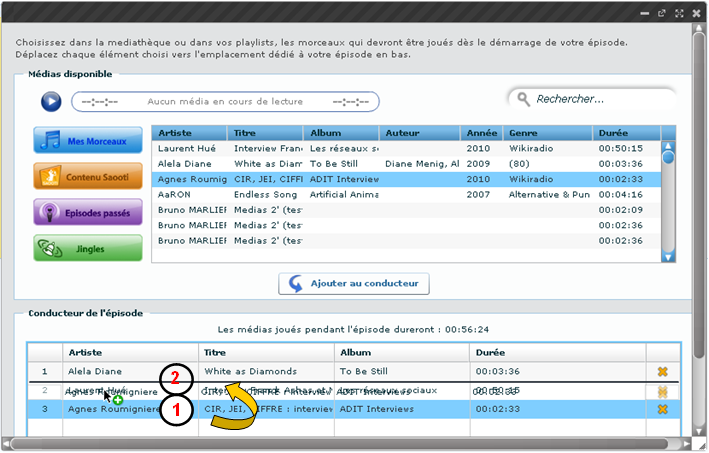Gerer Sons
Sommaire
Gérer le contenu d'une émission en différé
|
Lors de l'étape 3/5 de la programmation, vous avez cliqué sur Gérer les médias. Grâce à cette option, vous pouvez :
|
Avant de commencerVous êtes en cours de paramétrage de l'étape 3/5 d'une programmation d'émission. Pour savoir comment programmer une émission, reportez-vous à Gérer une programmation. La zone de gestion du contenu d'une émission en différé |
Gérer le contenu d'une émission en différé |
| Pour gérer le contenu d'une émission en différé, réalisez les étapes suivantes : | ||
| 1. |
Depuis la zone Gestion du son de l'étape 3/5 de la programmation, sélectionnez un jingle. | |
| 2. |
Pour gérer l'enchainement des animations sonores, cliquez sur Gérer les médias.
Cet écran vous permet de gérer l'enchainement des animations sonores qui constitueront votre émission. Depuis la médiathèque, vous pouvez :
Pour vous familiariser avec la médiathèque, reportez-vous à Gérer la médiathèque. La sélection/ajout d'une animation sonore est illustrée ci-après. Pour ordonner le passage de vos animation sonores au sein de la zone Conducteur de l'épisode, réaliser les étapes suivantes :
Reportez-vous à l'illustration ci-après pour comprendre comment vous pouvez gérer le séquencement de vos animations sonores. | |
Quelles sont les notions à comprendre ? |
| La médiathèque affiche les ressources suivantes : | |
|
| |
|
|
Le player :
|
|
|
|